制作网课类型的视频,用Camtasia你也可以_数据采集
网课中弹出问题这个功能是真的很强大,他可以避免我们刷课,同时学会一些知识。制作这样的视频,我们可以用于一般的视频教学,也可以用于视频类型的问卷调查等等。使用Camtasia你就能快速制作网课类型的视频。
利用屏幕录制和视频编辑软件Camtasia 2019(Windows系统)可以为《舌尖上的中国》配音解说。
第一步,拖入台词片段,如图:
 图片1:在Camtasia 2021中拖入素材
图片1:在Camtasia 2021中拖入素材
第二步,点击Camtasia界面中的“更多”,在其子窗口中点击“旁白”,如图:
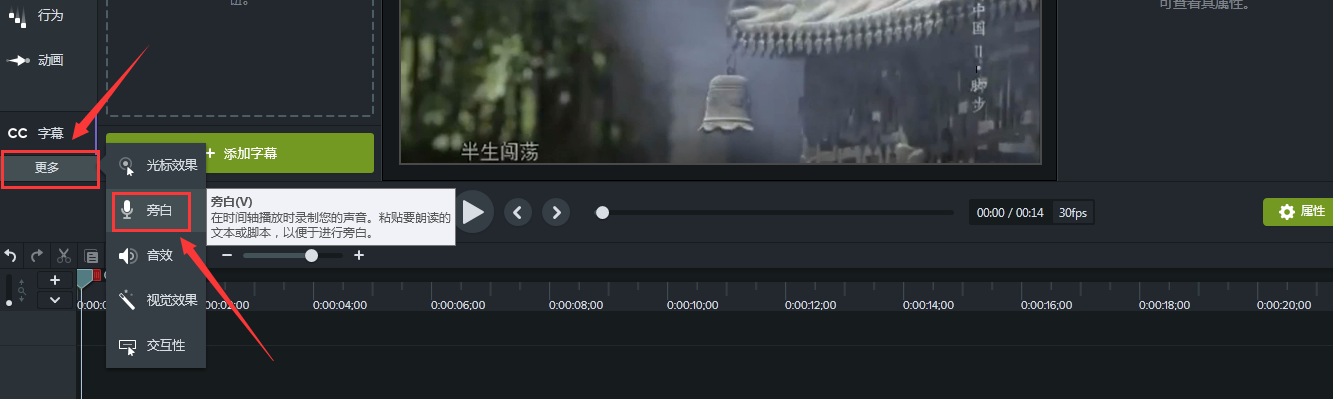 图片2:点击“旁白”准备配音
图片2:点击“旁白”准备配音
此时会弹出新窗口,如图:
 图片3:Camtasia 2021“旁白”窗口
图片3:Camtasia 2021“旁白”窗口
在这个窗口中,你可以调节一些参数,是否录麦克风,声音的大小以及配音过程中是否让原视频静音,还有一点,可以体现Camtasia 2021这款屏幕录制和视频编辑软件的用心之处,就是它预留了窗口,你可以在里面写上需要配的台词,不用低头看纸上写的或者自己背。
第三步,调节好参数,以及写好台词,建议声音调大一点,整体效果如图:
 图片4:在Camtasia 2021中调节参数
图片4:在Camtasia 2021中调节参数
第四步,可以开始录音了,录音前最好多听几遍,抓住语速,之后将指针拖动到视频最开始处,点击“开始录音”,然后就开始念台词,过程如图:
买正版Camtasia上京东专营店:https://item.jd.com/10030189778274.html
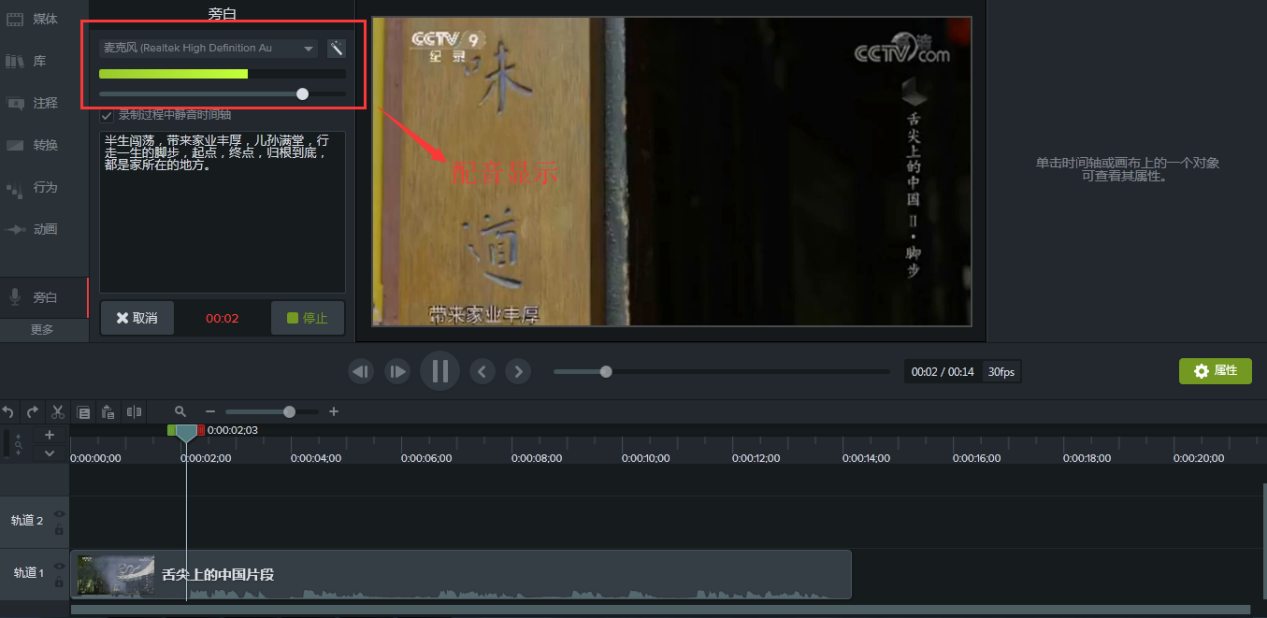 图片5:在Camtasia 2021中给视频配音
图片5:在Camtasia 2021中给视频配音
配完之后,点击“停止”即可,之后会弹出窗口,如图:
教程的趣味性 从Camtasia的光标特效开始
本编文章中,小编将用一款屏幕录制和视频编辑软件Camtasia来给鼠标光标加上特效,从而增加教学趣味,提高观看效率。
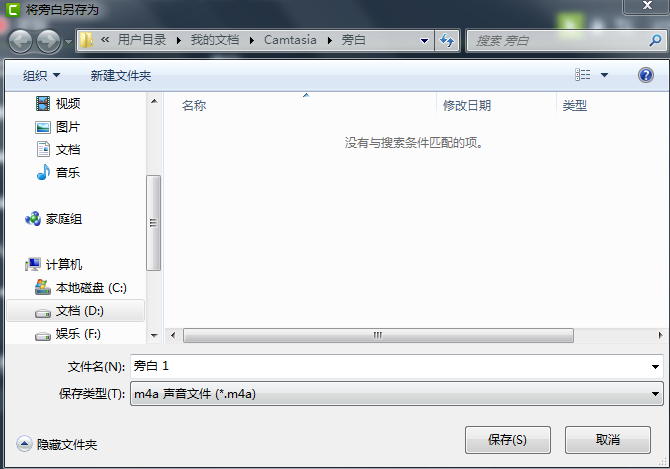 图片6:在Camtasia 2021中配好音的文件
图片6:在Camtasia 2021中配好音的文件
确定好文件名和保存地点后,可以看见配好音的轨道,如图:
 图片7:Camtasia 2021配音轨道
图片7:Camtasia 2021配音轨道
朋友们可能拼尽全力想对上字幕,但还是很难完全对得上吧?很正常,这个时候就需要看轨道中的波峰和原视频波峰能否对得上了,可以分别点击两条轨道,把声音放大,再作比较,如图:
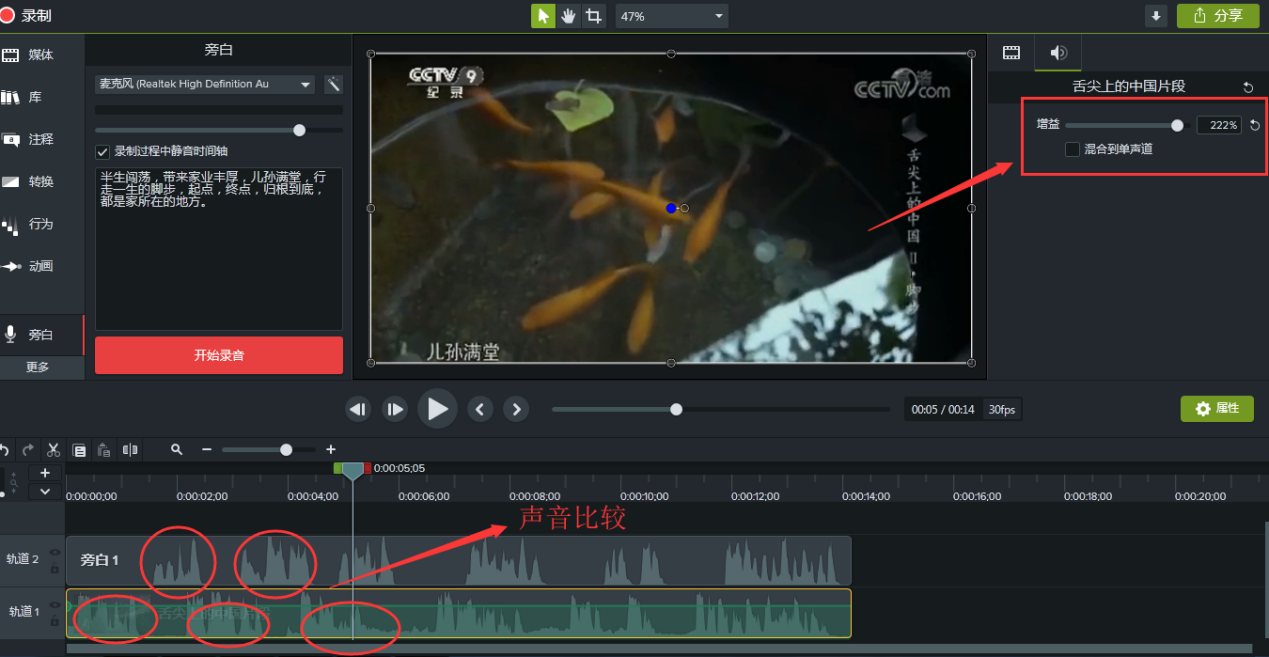 图片8:对比配音轨道和原视频轨道的声音
图片8:对比配音轨道和原视频轨道的声音
此时把配音轨道中不说话的部分删除,用快捷键S和Delete即可,之后把剩下的配音轨道与原视频对上即可,如图:
 图片9:切割并排列好配音轨道
图片9:切割并排列好配音轨道
这样基本就配好音了,之后把原视频声音降至零,就可以听自己配的音了。或者分离视频音频,单击轨道右键,选择“分开音频和视频”,将音频轨道删除,如图:
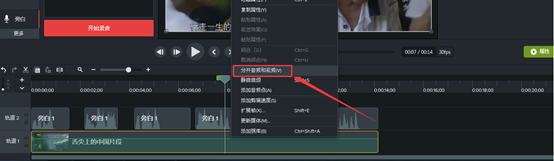 图片10:在Camtasia 2021中分离音视频
图片10:在Camtasia 2021中分离音视频
如果想再精确一点的话,就需要用时间指针一帧一帧地对原台词,再把配音轨道移到时间指针处,确保精准。
这样,一款屏幕录制和视频编辑软件,Camtasia 2021,算是帮你完成了一个小小的配音梦想了,其实这个功能不仅仅可以用来配音,有时候自己做做视频,然后自己解说一下,也是非常好用的。
Camtasia这款软件功能多样,操作简便,是笔者总结下来之后的感受,也希望朋友们不要错过这款屏幕录制和视频编辑软件,或许你会发现,它将是你一生的陪伴。
camtasia,网课
制作网课类型的视频,用Camtasia你也可以
#camtasia,网课#
看Camtasia如何制作经典“灰太狼飞旋”结尾_数据采集
看Camtasia如何制作经典“灰太狼飞旋”结尾,做好后放给家里小孩看,告诉他们,做坏事要被惩罚的,既轻松又严肃。
